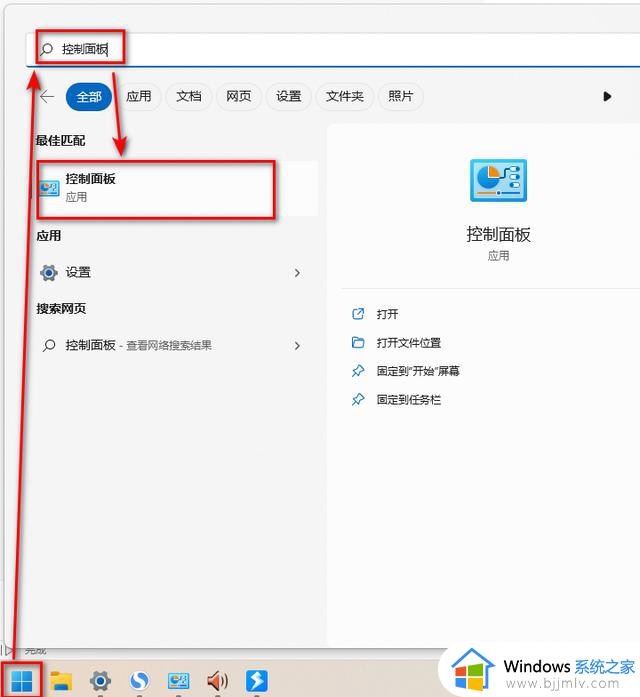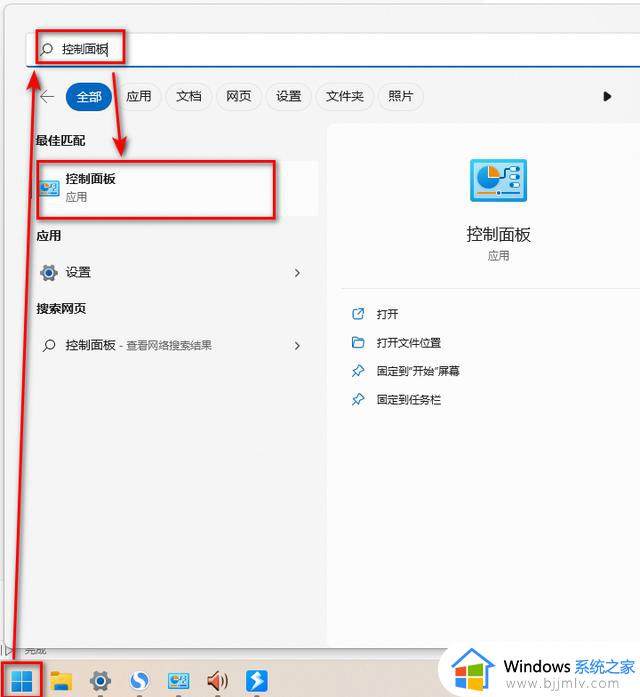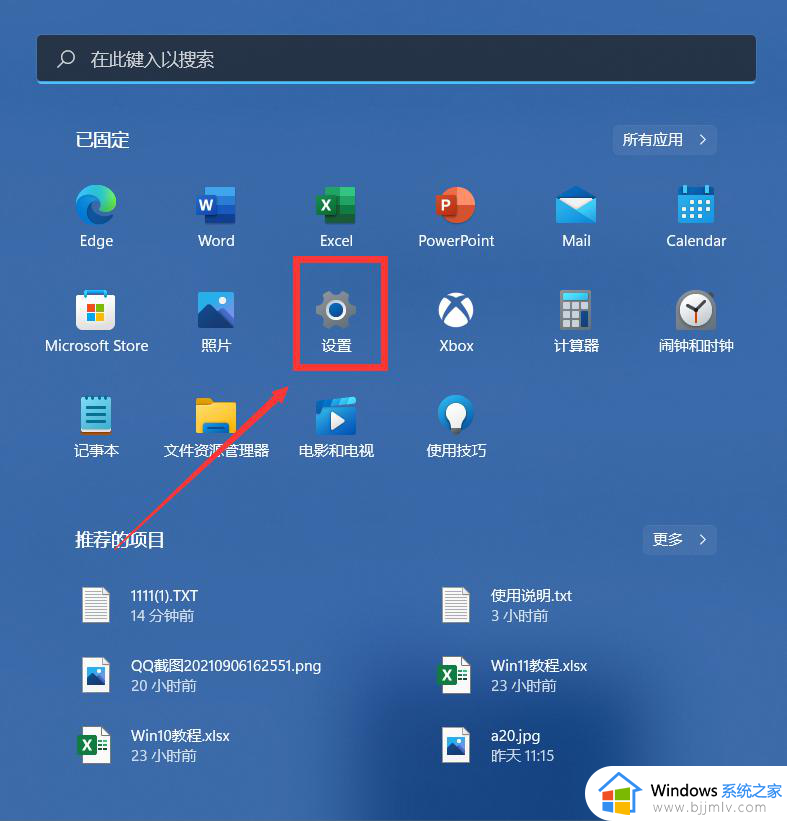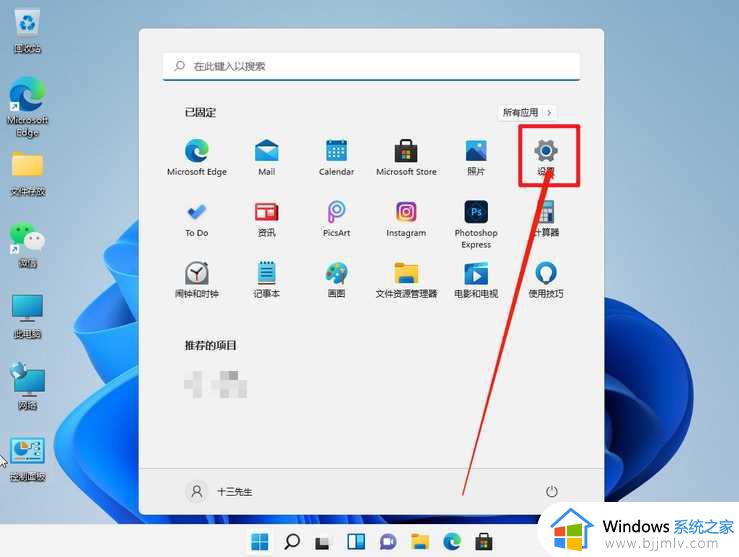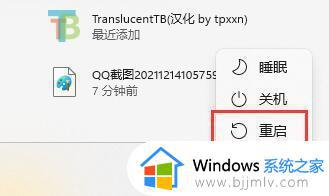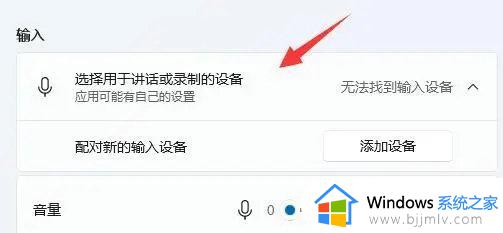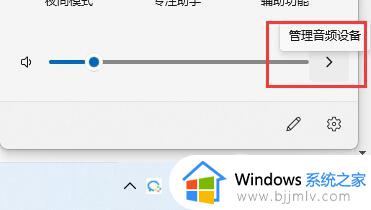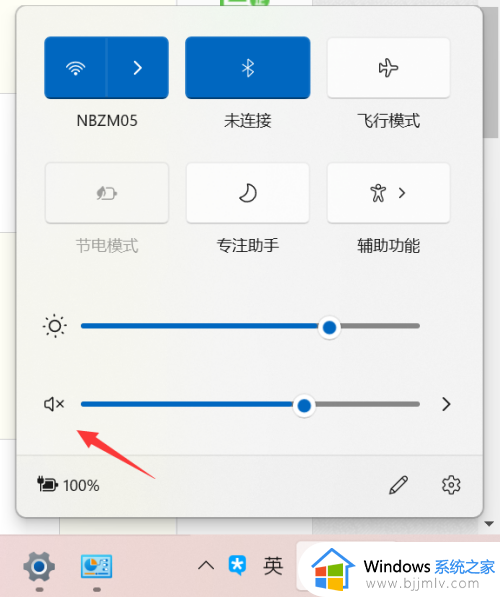win11机箱前置耳机孔不能用怎么办 win11电脑前置耳机插孔没反应修复方法
更新时间:2024-05-26 09:56:00作者:runxin
我们在使用台式win11电脑的时候,由于没有外接音箱设备的缘故,因此用户至今插入耳机设备来倾听声音,可是当用户在给win11电脑主机前置耳机孔插入耳机设备后,却莫名遇到了不能用没反应的问题,对此win11机箱前置耳机孔不能用怎么办呢?下面就是有关win11电脑前置耳机插孔没反应修复方法。
具体方法如下:
1、点击左下角任务栏中的“开始”,在上方搜索框中输入“控制面板”并打开。
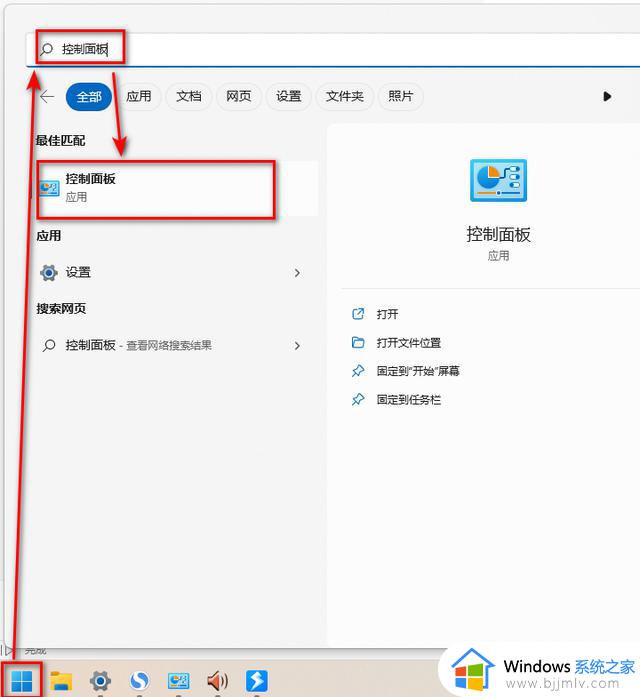
2、在打开的控制面板界面中,点击“硬件和声音”。
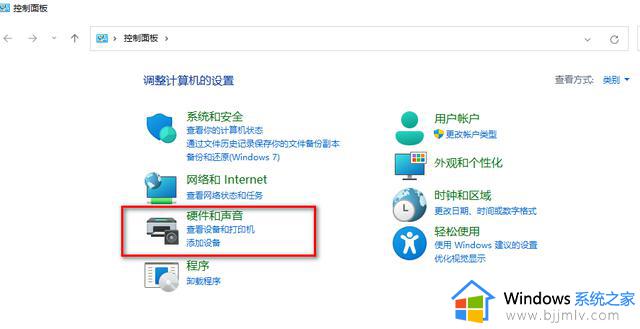
3、随后点击其中的“Realtek高清晰音频管理器”选项。
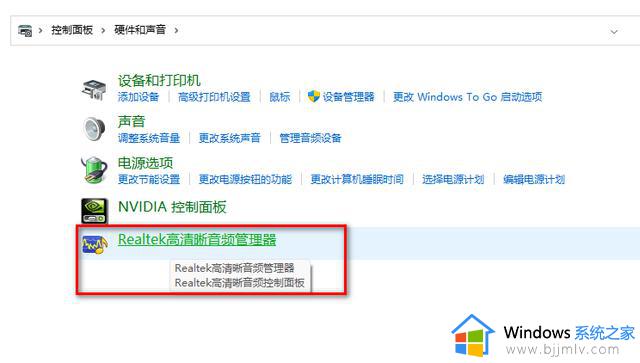
4、然后在给出的窗口中,点击右上角的黄色文件夹图标,最后在弹出的窗口中,将“禁用前面板插孔检测”小方框勾选上即可。
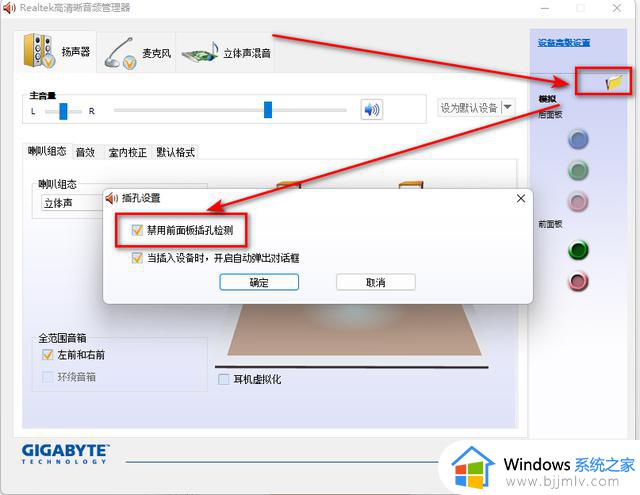
上述就是小编带来的win11电脑前置耳机插孔没反应修复方法了,有遇到相同问题的用户可参考本文中介绍的步骤来进行修复,希望能够对大家有所帮助。